Инструкция по настройке часов
Watch set-up guide
Установите себе на смартфон приложение Knopka911.
Нажмите кнопку «РЕГИСТРАЦИЯ» и следуйте инструкциям в приложении.
Download Knopka911 App on your smartphone.
Open the App, click on «Register» and follow further instructions.

После успешной регистрации вам будет предложено добавить устройство.
Нажмите кнопку «ДОБАВИТЬ УСТРОЙСТВО».
After successful registration, add the device.
Click on «Add Device».
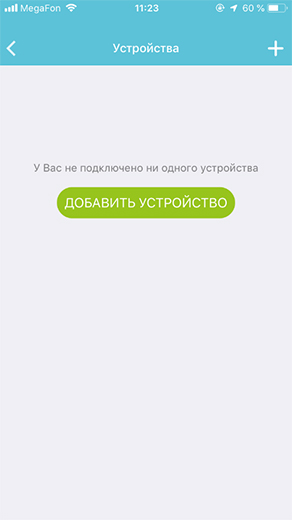
Выберите свою модель часов из списка.
Choose the watch model from the list.
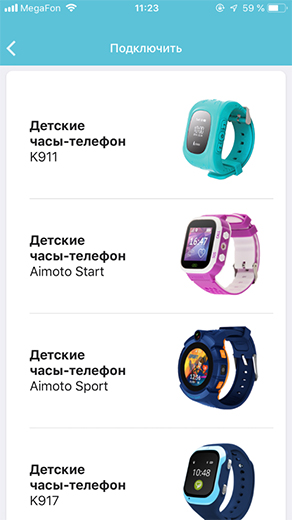
Завершите процесс добавления устройства, заполнив три поля:
Finish the registration process by filling in the three fields:
Как настроить детские смарт часы: руководство пользователя
Смарт-часы — не просто модный гаджет. Это полезный прибор, который позволяет многое и приносит немалую пользу как ребёнку, так и его родителям. Как настроить детские смарт-часы, чтобы использовать их возможности по максимуму, расскажем в статье.
Все настройки детских часов делаются со смартфона родителя. Поэтому процесс логично выполняется в два этапа:
- подключение часов к смартфону;
- настройка умных часов с помощью приложения.
Прежде чем установить родное приложение, проверьте модель часов здесь: 5 способов определить, поддерживает ли «Где мои дети» ваши gps часы.
Если ваш гаджет поддерживается приложением «Где мои дети», родная программа не нужна, все настройки делаются из профессионального приложения.
Пошаговая инструкция «Как подключить и настроить smart baby watch» поможет нам пройти эти этапы.
Варианты использования девайса
Умные часы можно использовать для различных целей:
- По назначению
- Как навигатор
- Как сотовый телефон
- модный аксессуар
Перед началом использования смарт часов Aimoto настоятельно рекомендуется прочитать инструкцию, в которой подробно описана правильная работа и как синхронизировать часы со смартфоном родителя или iPhone.

Подключаем часы к приложению
Чтобы подключить часы к телефону, необходимо пройти ряд шагов:
- приобрести правильную SIM-карту и настроить её;
- разобраться с аккумулятором устройства;
- включить гаджет;
- определить идентификаторы: ID и IMEI;
- выполнить сопряжение со смартфоном;
- проверить синхронизацию.
Начнём с первого шага.
Приобретаем SIM-карту
Установка SIM-карты в модель Q50.
К сожалению, не каждая SIM-карта подходит для детских смарт-часов. Большинство моделей использует интернет 2G. Ищем оператора, который работает в этом стандарте и покупаем его SIM. Не стоит верить словам продавцов-консультантов салонов связи — они часто просто некомпетентны в этом вопросе.
Тот факт, что TELE2 поддерживает 2G в Удмуртской Республике отнюдь не говорит о том, что 2G у TELE2 доступно в Москве и Московской области. Поэтому SIM-карту лучше приобретать в офисе оператора, предварительно получив его официальное подтверждение поддержки 2G именно для вашего устройства.
Прежде чем вставлять SIM-карту в часы, поместите её в телефон или смартфон, уберите PIN-код, удостоверьтесь, что на балансе достаточно средств. Совершите звонок с этой карты, чтобы убедиться в её активации.
Лучше выбрать авансовый тарифный план с фиксированным платежом и безлимитным или просто избыточным трафиком. Иначе внезапно ушедший в ноль баланс может оставить ребёнка без связи, а родителя — без информации о местоположении любимого чада.
Попросите сотрудника оператора отключить все платные подписки и заблокировать их дальнейшее включение. Все операторы включают непрошенные платные услуги на всех SIM-картах без предупреждений, поэтому стоит подстраховаться.
Заряжаем аккумулятор устройства
Зарядное устройство может иметь разные формы. Это может быть подмагниченная вилка, прищепка, площадка для бесконтактной зарядки, док-станция или крэдл — вариантов масса. Перед включением вилки в сеть важно прочитать инструкцию и правильно присоединить зарядное устройство к гаджету.
Подаём питание. Часы покажут индикатор зарядки.
Заряжаем часы до 100 % — смотрим инструкцию к конкретной модели, чтобы узнать, как контролировать уровень заряда.
В некоторых источниках ещё можно встретить устаревшую информацию о «раскачке» аккумулятора — полностью разрядить, сутки заряжать, опять полностью разрядить — и так три раза. Современные литиевые аккумуляторы в таких экзерсисах не нуждаются.
Как только часы зарядились, можно вставлять SIM-карту. Делаем эту работу по инструкции к часам.
Включаем смарт-часы
Внимательно изучаем инструкцию. Если окажется, что перед включением смарт-часов нужно было обязательно установить на смартфон приложение и включить Bluetooth, а мы этого не сделали, придётся сбрасывать часы к заводским установкам. Это не вредно, но занимает некоторое время.
В общем случае после включения часов можно будет полистать экраны — и только.
Устанавливаем дату и время
Умные часы с телефоном — устройство, в принципе, самостоятельное. Оно позволяет выставить дату и время на экранах настроек. Или же синхронизировать дату и время по сотовой сети.
Определяем идентификаторы
IMEI часов
Смарт-часы — это, помимо прочего, сотовый телефон. У него есть свой внутренний идентификатор — IMEI. Это уникальный номер, служащий для идентификации мобильного оборудования.
IMEI обычно печатается на полоске бумаги и наклеивается на коробку с часами или на их заднюю крышку. Кроме того, IMEI можно увидеть на одном из информационных экранов самих часов. Запишите его в смартфон или файл в облаке. Редакция искренне желает, чтобы по этому коду никогда не пришлось искать часы вместе с ребёнком. Если GPS откажет или засбоит по какой-то причине, то примерное местоположение часов можно будет определить по базовым станциям оператора сотовой связи. А для этого нужен IMEI.
ID часов
Ещё один идентификатор так и называется — ID. Это уникальный номер устройства в приложении.
Все записи хранятся в базе данных приложения. А база находится в облачном хранилище. Хранение данных в облаке позволяет родителю поменять смартфон и не потерять настройки. А также взаимодействовать с часами не одному смартфону, а нескольким — и папиному, и маминому, и бабушкиному.
Если часы достались вам новыми, снимите на камеру каждую наклейку на коробке. И поместите снимки в облачное хранилище — так вы их найдёте с любого своего устройства.
Если же и наклейки и фотографии утрачены, есть ещё два варианта.
1. Вытаскиваем айди из IMEI.
Пользователи заметили, что производители не генерируют ID часов, а используют в его качестве часть IMEI, начиная с пятой цифры и заканчивая предпоследней. Для IMEI 0987 65432109876 5 ID будет 65432109876.
2. Ещё один способ — прямо с часов отправить SMS-команду.
Номер и текст для каждой модели можно найти в интернете. Для модели Q90 SMS будут такими, соответственно для айди и IMEI:
Идентификаторы пригодятся вам, если часы придётся заново активировать и привязывать к приложению.
SIM-карта
В часах для ребенка с функцией слежения и телефоном используются карты формата Micro-SIM (размер 15 × 12 мм). Можно выбрать любого из ведущих операторов связи: Мегафон, Билайн, МТС. Главное условие — поддержка 2G. Тариф подойдет самый минимальный (до 1 Гб трафика в месяц). Перед тем как вставить симку в смарт-часы, необходимо:
- Убедиться, что баланс на счете – положительный.
- Активировать сим-карту. Вставить в смартфон, сделать звонок на номер.
- Отключить Pin-код. В настройках смартфона Безопасность.
- Включить мобильный интернет. В настройках сети Передача данных.
- Убедиться, что батарея часов полностью заряжена.
Теперь можно вставить симку в детские часы. Для этого необходимо снять заднюю крышку, открутив 4 болта (для модели Q50 отвертка идет в комплекте). Приподнять аккуратно аккумулятор, т. к. он не снимается полностью и соединен проводами с корпусом часов. Сдвигаем вправо до щелчка слот для сим-карты. Вставляем симку и защелкиваем слот.
Подключаем часы к телефону
Чтобы сделать аппаратные настройки, пользуемся «родным» приложением. Его название и ссылка в виде QR-кода есть в инструкции. Такой же код можно вызвать на экран часов.
Прежде чем установить родное приложение, проверьте модель часов здесь: 5 способов определить, поддерживает ли «Где мои дети» ваши gps часы.
Если ваш гаджет поддерживается приложением «Где мои дети», родная программа не нужна, все настройки делаются из профессионального приложения.
- Скачиваем программу, устанавливаем на родительский телефон. Включаем Bluetooth на телефоне.
- Запускаем скачанное приложение. Такие приложения обычно требуют регистрации — проходим простейшую процедуру и получаем доступ к интерфейсу.
- Заходим на экран добавления гаджета и в списке находим GPS-watch. Подключаем тапом. Возможно, приложение попросит ввести ID часов — выполняем.
После подключения часы синхронизируют по смартфону дату и время, а пользователь получит доступ к их настройкам. В частности, некоторые модели детских часов можно выключить только из родного приложения и никак иначе.
Подключаем часы к приложению «Где мои дети»
Делаем звонок на номер часов. Если звонок проходит, можно подключать. Если нет — нужно подождать, пока часы не зарегистрируются в сотовой сети.
Далее нужно установить на телефон одно из приложений для связи из Google Play или AppStore. Редакция рекомендует лидера рейтинга Лучшие приложения для родителей — программу «Где мои дети» с полностью русским интерфейсом.
В приложении нужно зарегистрироваться. Процедура простая, останавливаться на ней отдельно нет смысла.
На экране добавления ребёнка выбираем пункт «Подключить GPS-часы». На следующем экране внимательно читаем чек-лист, отмечаем про себя выполнение всех его пунктов. Нажимаем Продолжить. Вводим номер телефона часов и нажимаем Продолжить. На следующем экране нажимаем Начать настройку.
Затем приложение просит отправить 2 SMS. Выполняем и ждём некоторое время. В приложении установлен таймер на 5 минут максимум.
Настраиваем базовые функции детских смарт часов
В приложении «Где мои дети» необходимо заполнить записную книжку. Для этого на главном экране выбираем «Настройки часов» — «Телефонная книга». Прописываем от 3 до 15 номеров. Назначаем номера для SOS-вызова по аппаратной тревожной кнопке.
Настраиваем поведение при входящих и исходящих звонках:
- включаем приём звонков только из книжки или любых («Белый список»);
- устанавливаем время для режима «Не беспокоить»;
- настраиваем будильник и время сна;
- выполняем другие настройки, доступные через приложение (язык, часовой пояс, интервал обновления координат, шагомер и т.д.).
Родное приложение тоже может отслеживать перемещения ребёнка, но, как правило, эти приложения отличаются кривой русификацией, неточным определением места и достаточно скудным функционалом. Кроме того, у бесплатных китайских приложений нет круглосуточной техподдержки. Поэтому, если вы его случайно поставили — смело удаляйте, вместе оба приложения работать не будут.
Технические параметры
Часы с геолокацией, датчиком падения, кнопкой SOS и мощной батареей, обеспечивающей время работы до 4 суток. Вход в приложение «Кнопка 911» осуществляется со смартфона на базе Android, откуда можно контролировать не только расположение ребёнка, но и слышать круг его окружения, управлять входящими и исходящими вызовами и осуществлять другой контроль на расстоянии.
Технические характеристики часов Aimoto Start
| Характеристика | Значение |
| Размер, тип дисплея | 1,44, сенсор |
| Разрешение экрана | 128*128 |
| Количество и тип СИМ-карты | 1, micro |
| Габариты (Д*Ш*Т) | 40*45*15 мм |
| Емкость АКБ, мАч | 400 |
Что делать, если часы не подключаются
В случае возникновения сложностей обращаемся в службу поддержки по адресу В письме излагаем все пройденные шаги. Обязательно прикрепляем скриншоты из приложения.
Но есть путь оперативнее — чат поддержки в самом приложении. Описываем проблему в нём и опытный оператор помогает разобраться. Поддержка работает в режиме 24/7 — двадцать четыре часа, семь дней в неделю.
А ещё можно спросить в группе во Вконтакте — там можно получить совет от реальных пользователей приложения.
Перезагрузка гаджета
Иногда детские умные часы, они же smartwatch, нуждаются в перезагрузке. Возникает такая необходимость, когда гаджет ведёт себя неадекватно.
Открываем инструкцию к часам или просто листаем экраны. Находим тот, что с перезагрузкой и инициируем процедуру.
Выключение часов
Если функции перезагрузки нет, можно часы выключить и снова включить. А ещё выключение может быть полезно для экономии заряда аккумулятора. Например, уехали на дачу на три дня, а зарядку для часов забыли. Тогда включаем гаджет строго по необходимости, когда дети самостоятельно уходят гулять.
Часто и перезагрузить часы, и выключить их можно только из приложения. «Где мои дети» это прекрасно умеет делать.
Сброс к заводским установкам
Сброс может понадобиться, если часы отказываются работать в штатном режиме и все альтернативные способы уже опробованы. Сброс может быть произведён либо по команде из приложения, либо непосредственно с экрана часов — изучаем инструкцию.
Настраиваем часы в приложении
Когда часы подключены к приложению «Где Мои Дети», можно настроить геозоны — они же геозаборы, сформировать телефонную книгу, назначить номера SOS, выполнить настройки интерфейса часов, если часы это позволяют.
Места
В этом разделе задаются геозоны — участки, которые считаются для ребёнка безопасными. Школа, дом, музыкальная школа, секция шахмат, танцевальный коллектив и т.д.
При пересечении ребёнком с GPS-трекером на руке границы геозоны на смартфон родителя поступит уведомление. И тогда взрослый сможет что-то предпринять. Например, включить функцию прослушки окружения, позвонить или написать.
Уведомления
Приложение будет информировать родителя о следующих событиях:
- вход в место;
- выход из места;
- низкий заряд батареи.
- По запросу приложение выдаёт историю перемещений.
Кроме того, можно подать громкий сигнал, чтобы ребёнок обратил внимание на часы.
А похвалы отправляются в виде сердечек — этакий аналог лайков.
У ребёнка же есть тревожная кнопка. Её нажатие поднимает тревогу на всех прописанных в приложении телефонах.
Функциональные возможности и преимущества
Наручное устройство «Кнопка жизни» — это часы, адаптированные для использования детьми, а также подходят для пожилых людей. Возможности устройства шире, чем простое информирование о времени. Специальная система мониторинга позволяет родственникам отслеживать следующие моменты.
- Текущее местоположение ребенка (или старого человека) в реальном времени.
- При настройке безопасной зоны доверенное лицо получает СМС о том, что носящее часы лицо покинуло обозначенную геозону.
- Просматривать историю перемещения лица.
- Контролировать качество сна, физическое состояние.

Кроме того, нажатием кнопки SOS лицо, носящее часы, может оповестить о неприятной ситуации, попросить помощи.
Важно! Устройство может быть использовано для звонков родственникам, так как оборудовано GSM-модулем и слотом для микросим-карты.
Разработчики детских часов-телефона позаботились о защите электронной начинки от попадания пыли и влаги. Устройство выполнено в удобном для ношения, прочном, защищенном от механических воздействий корпусе. Чтобы детям было приятно носить аксессуар, разработчики придумали стильный и яркий дизайн разных расцветок, подходящий как мальчикам, так и девочкам.

Перед подключением и началом использования гаджета часы Life Button должны быть предварительно настроены.
Как вставить Сим-карту
Сначала необходимо вставить карту Nano-sim с подключенным мобильным интернетом.
- Аккуратно откройте крышку слота для SIM-карты.
- Сдвиньте фиксатор в положение, указанное стрелкой.
- Выкинь его.
- Вставьте карту в положение, показанное в гнезде.
- Закройте защелку и сдвиньте ее в направлении, противоположном открыванию.
- Установите крышку.
Как включить и выключить
Настройки «Кнопки жизни» позволяют включать гаджет, удерживая нажатой кнопку «SOS», или делать это удаленно, через приложение Knopka 911. Для этого нужно войти в систему, перейти в раздел «Команды», затем выбрать действие «Выключить устройство».
Геолокация
GPS-чип в интеллектуальных часах Человека-паука Aimoto — это главное, за что вы должны платить. Вы также можете разговаривать с ребенком по обычному мобильному телефону — он больше подходит для этой цели. Но проще увидеть местонахождение вашего сына или дочери на карте, просто используя эти умные часы. Производитель обещает точность 6 метров. На самом деле, чтобы искать ребенка, он должен находиться примерно в 8-10 метрах от указанной точки. Чтобы увидеть, где сегодня побывал ваш ребенок, вам нужно зайти в соответствующий раздел приложения «События».
Если вы хотите запретить вашему ребенку ходить куда-либо, вы можете очертить так называемые геозоны, которые будут уведомлены, когда вы пересечете их границы.
Геолокация работает неплохо. Конечно, для скачивания карт необходимо подключение к Интернету. Но без него вы не сможете общаться с часами, потому что все данные отправляются сначала на сервер разработчиков сервиса, а затем на смартфон.
Обозначение кнопок
Есть 4 кнопки для управления, эксплуатации и настройки часов «Кнопка жизни»:
Дистанционный сброс
Часто эту операцию необходимо выполнять без непосредственного контакта, например, когда ребенок находится в детском саду, школе или на прогулке. SMS-команды используются для сброса детских интеллектуальных часов, таких как Q50. Этот метод позволяет сбрасывать и удаленно стирать данные. Формат команды pw,123456,factory#. Здесь 123456 — это пароль, установленный производителем.
Если вам необходимо вернуть систему в состояние по умолчанию, эти инструкции помогут вам сделать это быстро и гладко. После этого вы сможете без проблем подключить устройство к телефону.
Автономная работа Aimoto «Человек-паук»
Под корпусом устройства находится аккумулятор емкостью 400 мАч. Вот почему прибор smartwatch такой толстый (внутри него также много места для антенн). Но такой батареи достаточно для двух дней использования. Но в начале ребенок будет активно пользоваться теми или иными функциями, поэтому лучше заряжать продукт каждую ночь. И вы не хотите начать беспокоиться еще больше о своем сыне или дочери, не найдя подходящего места на карте из-за низкого заряда батареи?
Подключение зарядного устройства осуществляется через разъем micro-USB. Процесс трудоемкий, но понятный — технология быстрой зарядки, конечно, сюда не была привезена.
Источник
Инструкция по настройке часов
Watch set-up guide
Установите себе на смартфон приложение Knopka911.
Нажмите кнопку «РЕГИСТРАЦИЯ» и следуйте инструкциям в приложении.
Download Knopka911 App on your smartphone.
Open the App, click on «Register» and follow further instructions.
После успешной регистрации вам будет предложено добавить устройство.
Нажмите кнопку «ДОБАВИТЬ УСТРОЙСТВО».
After successful registration, add the device.
Click on «Add Device».
Выберите свою модель часов из списка.
Choose the watch model from the list.
Завершите процесс добавления устройства, заполнив три поля:
Finish the registration process by filling in the three fields:
- В поле «Имя устройства» вы можете написать имя обладателя часов Aimoto, либо дать устройству любое другое имя.
«Watch Name» you can choose any name you want. - В поле REG CODE устройства вам необходимо отсканировать либо ввести 15-значный код, который находится на задней крышке часов.
«Reg Code» enter 15 digit Reg Code by scanning QR code on the back case of the watch, or input the code directly. - В поле Номер SIM вам необходимо указать номер SIM, который будет использоваться в часах.
При необходимости номер может быть изменен в настройках приложения.«Device Cell Number» enter the phone number that will be used in the watch, the number may be further changed in the App settings.
Важно! It’s important!
В наших устройствах необходимо использовать сим-карты операторов, поддерживающих сеть 2G.
Our devices support only SIM card with 2G network.
Перед первым использованием убедитесь, что:
Before use make sure:
- На сим-карте отсутствует PIN-код. The SIM card has no PIN code.
- Выбранный тариф включает интернет. The selected tariff plan includes internet.
- Баланс на сим-карте положительный. The SIM card has a positive balance.
Если вы не смогли самостоятельно настроить часы, позвоните в службу техподдержки по телефону:
If you could not set up the watch yourself, please call our technical support using the following numbers:
+74959848556 (РОССИЯ / RUSSIA)
+77273122699 (КАЗАХСТАН / KAZAKHSTAN)
+37460373349 (АРМЕНИЯ / ARMENIA)
Ответы на часто задаваемые вопросы
- Перед тем, как настроить дату и время нужно авторизоваться в приложении.
- Окно настройки времени и установки часового пояса находится в главном меню «Часовой пояс и язык».
- Настроить звук (громкость) вызова, будильника и других оповещении можно через настройки приложения.
- Здесь же находятся все основные опции гаджета:
- Режим работы.
- Отключение LBS.
- Отключение Wi-Fi.
- Настройки параметров здоровья.
- Датчик снятия с руки.
- Настройки звука (громкости), даты, времени.
- При отсутствии синхронизации телефона и часов нужно проверить положительный баланс сим-карты, интернет-соединение или обратиться в службу Технической поддержки компании.
- Замены мелодии и заставки экрана на гаджете не предусмотрено.
Детские часы aiMoto стали очень популярными среди родителей, благодаря своим функциям и возможностям. Они позволяют отслеживать местоположение ребенка, устанавливать зоны безопасности, общаться через голосовые сообщения и многое другое. Однако, как и с любым гаджетом, иногда возникают неполадки, включая проблемы с «нет связи с устройством». В этой статье мы расскажем, как настроить часы aiMoto и исправить эту проблему.
Прежде всего, убедитесь, что у вас есть соответствующее приложение на вашем смартфоне. Часы aiMoto требуют специального приложения для связи с устройством. Проверьте, что вы установили последнюю версию приложения с официального источника, например, из Google Play или App Store. Если у вас уже установлено приложение, обновите его до последней версии, это может решить проблему.
Далее, убедитесь, что часы aiMoto настроены и подключены к Wi-Fi или мобильной сети. Чтобы это сделать, зайдите в настройки часов и выберите соответствующую опцию для подключения к сети. Если у вас есть мобильные данные, убедитесь, что они включены и есть достаточный сигнал. Если вы используете Wi-Fi, проверьте, подключены ли часы к сети и нет ли проблем с паролем или доступом к точке доступа.
Если все вышеперечисленные шаги не решили проблему, попробуйте перезагрузить как часы, так и ваш смартфон. Иногда перезагрузка может устранить временные проблемы связи. Если и это не помогло, попробуйте сбросить настройки часов aiMoto до заводских, используя функцию в настройках. Имейте в виду, что при сбросе настроек все ваши данные будут удалены, поэтому перед этим сделайте резервную копию важной информации.
Настройка и использование детских часов aiMoto может быть беспроблемной радостью, если у вас есть готовность к изучению функций и устранению возникающих проблем. Следуйте нашим советам, и вы сможете настроить часы aiMoto для своего ребенка и исправить возможные проблемы связи. Теперь ваш ребенок будет находиться под вашим контролем, и вам будет спокойнее.
Содержание
- Подготовка к настройке часов аймото
- Первоначальная настройка часов аймото
- Подключение часов аймото к устройству
- Исправление проблемы «нет связи с устройством» на часах аймото
- Решение проблем с Bluetooth на часах аймото
- Обновление прошивки часов аймото
- Проверка настройки и связи часов аймото
- Руководство по использованию часов аймото
- Шаг 1: Зарядка и включение
- Шаг 2: Подключение к устройству
- Шаг 3: Настройка функций
- Шаг 4: Использование
- Шаг 5: Техническая поддержка
- Вопрос-ответ
- Какие языки можно выбрать при настройке часов Аймото детские?
Подготовка к настройке часов аймото
Для успешной настройки часов аймото и решения проблемы «нет связи с устройством» необходимо выполнить следующие шаги:
- Установите приложение aimento. Для начала настройки часов необходимо скачать и установить приложение aimento на ваш смартфон или планшет. Приложение доступно для загрузки в Google Play или App Store в зависимости от операционной системы вашего устройства.
- Включите часы. Перед настройкой убедитесь, что часы полностью заряжены. Затем нажмите и удерживайте кнопку включения на часах, пока не появится логотип aimento. Это означает, что часы включены.
- Установите соединение между часами и устройством. Откройте приложение aimento на вашем устройстве и следуйте инструкциям по подключению Bluetooth-соединения с часами. Если устройство не может обнаружить часы, убедитесь, что Bluetooth на вашем устройстве включен и находится в пределах действия.
- Синхронизируйте данные. После установки соединения синхронизируйте данные между часами и приложением aimento. Это позволит передавать информацию между часами и вашим устройством, такую как время, шаги, пульс и другая активность.
- Настройте дополнительные функции. В приложении aimento вы можете настроить дополнительные функции для часов, такие как будильник, оповещения о звонках и уведомления, мониторинг сна и т. д. Используйте функциональность приложения для настройки в соответствии с вашими предпочтениями.
После выполнения этих шагов вы успешно подготовитесь к настройке часов аймото и сможете начать использовать их с полной функциональностью.
Первоначальная настройка часов аймото
Перед началом использования детских часов аймото необходимо выполнить первоначальную настройку. Этот процесс включает в себя пару простых шагов:
- Зарядка часов: Подключите часы к компьютеру или сети с помощью кабеля USB, чтобы зарядить их. Подождите, пока индикатор зарядки перестанет мигать, чтобы убедиться, что часы полностью заряжены.
- Установка SIM-карты: Откройте заднюю крышку часов и вставьте SIM-карту в слот для SIM-карты. Убедитесь, что SIM-карта установлена правильно и надежно закреплена в слоте.
- Подключение к устройству: Скачайте и установите приложение «Аймото» на своем смартфоне. Запустите приложение и следуйте инструкциям для создания учетной записи. После создания учетной записи нажмите на кнопку «Добавить устройство» и следуйте инструкциям на экране для связи часов с вашим устройством.
После успешного завершения первоначальной настройки ваши часы аймото будут готовы к использованию. Вы сможете отслеживать местоположение вашего ребенка, устанавливать безопасные зоны, обмениваться сообщениями и многое другое с помощью приложения «Аймото».
Подключение часов аймото к устройству
Для того чтобы настроить часы аймото и установить связь с устройством, следуйте указанным ниже шагам:
- Убедитесь, что ваше устройство и часы аймото находятся вблизи друг друга.
- На вашем устройстве откройте настройки Bluetooth и убедитесь, что функция Bluetooth включена.
- На часах аймото найдите и откройте раздел «Настройки» в главном меню.
- В разделе настроек найдите и выберите опцию «Bluetooth».
- На часах появится список доступных устройств Bluetooth. Выберите свое устройство в этом списке.
- После выбора устройства на часах появится запрос на связь. На вашем устройстве подтвердите запрос на связь с часами аймото.
- Когда связь установлена, на часах отобразится уведомление о подключении.
После выполнения всех этих шагов вы успешно установили связь между часами аймото и вашим устройством. Теперь вы можете настроить часы, синхронизировать время, установить будильник и наслаждаться всеми возможностями, которые предоставляют эти умные детские часы.
Исправление проблемы «нет связи с устройством» на часах аймото
Владение современными технологиями может быть вызовом, особенно когда сталкиваешься с проблемами подключения и связи с устройствами. Если у вас возникла проблема с отсутствием связи на ваших детских часах аймото, следуйте этим инструкциям для ее исправления.
- Убедитесь, что часы аймото полностью заряжены. Зарядите их до 100% с помощью прилагаемого кабеля USB.
- Проверьте, включены ли часы аймото. Убедитесь, что они включены и в правильном режиме работы.
- Установите приложение аймото на вашем смартфоне. Оно доступно в App Store (для устройств iOS) или Google Play (для устройств Android).
- Запустите приложение и следуйте инструкциям по подключению часов аймото к устройству. Убедитесь, что Bluetooth на вашем смартфоне включен и в режиме поиска.
- Если часы аймото не подключаются к приложению, попробуйте перезапустить их и повторить процесс подключения. Иногда перезагрузка часов и смартфона помогает установить связь.
- Проверьте, совместимы ли ваш смартфон и часы аймото. Убедитесь, что ваш смартфон поддерживает Bluetooth 4.0 или выше, и операционная система Android или iOS совместима с приложением аймото.
- Если все вышеперечисленные шаги не помогли восстановить связь, попробуйте удалить приложение аймото с вашего смартфона и установить его заново. После этого повторите процесс подключения часов аймото.
- Если проблема продолжает возникать, свяжитесь с технической поддержкой аймото для получения дальнейшей помощи и решения проблемы.
Следуя этим простым шагам, вы сможете исправить проблему «нет связи с устройством» на часах аймото и насладиться всеми их возможностями.
Решение проблем с Bluetooth на часах аймото
Часы аймото могут иногда столкнуться с проблемами с Bluetooth, что может оказывать влияние на связь с устройством и функциональность часов. Ниже приведены некоторые распространенные проблемы с Bluetooth на часах аймото и их решения.
-
Проблема: Нет связи с устройством.
Решение: Проверьте, что Bluetooth на вашем смартфоне или планшете включен. Убедитесь, что часы аймото находятся в пределах действия Bluetooth-сигнала. Попробуйте перезагрузить часы и устройство, с которым они не могут соединиться. Если проблема не решена, попробуйте забыть устройство на часах аймото и добавить его снова.
-
Проблема: Плохое качество звука при использовании Bluetooth-наушников.
Решение: Убедитесь, что Bluetooth-наушники находятся в пределах действия Bluetooth-сигнала и что нет никаких препятствий между наушниками и часами аймото. Попробуйте проверить качество соединения, используя другие Bluetooth-устройства. Если проблема возникает только с определенными наушниками, попробуйте зарядить их полностью или обновить их программное обеспечение.
-
Проблема: Связь Bluetooth прерывается или отключается.
Решение: Проверьте, что часы аймото находятся в пределах действия Bluetooth-сигнала и что нет никаких препятствий между часами и устройством. Попробуйте перезагрузить устройство, с которым часы аймото теряют соединение. Если проблема не решена, попробуйте заново сопрячь часы с устройством или обновить программное обеспечение часов.
-
Проблема: Другие Bluetooth-устройства не видят мои часы аймото.
Решение: Убедитесь, что Bluetooth на часах аймото включен и что их видимость для других устройств включена. Попробуйте перезагрузить часы и попробовать снова. Если это не помогает, попробуйте удалить все сохраненные устройства и добавить их снова.
Если никакие из вышеуказанных решений не помогли решить проблемы с Bluetooth на часах аймото, рекомендуется обратиться в службу поддержки аймото для получения дальнейшей помощи.
Обновление прошивки часов аймото
Прошивка — это программное обеспечение, которое управляет работой устройства. Она может содержать исправления ошибок, улучшения функциональности и новые возможности. Чтобы получать все преимущества, которые предлагает производитель, рекомендуется периодически обновлять прошивку часов аймото.
Подготовка к обновлению прошивки:
- Убедитесь, что ваше устройство подключено к Wi-Fi.
- Зарядите часы aймото, чтобы избежать возможных проблем во время обновления.
- Установите приложение aiWatch на свой смартфон или планшет.
Шаги для обновления прошивки:
- Откройте приложение aiWatch на своем устройстве и войдите в свою учетную запись.
- Найдите раздел «Настройки» в приложении aiWatch.
- В разделе «Настройки» найдите опцию «Обновление прошивки» и нажмите на нее.
- Приложение aiWatch автоматически проверит наличие новых обновлений прошивки для ваших часов.
- Если новая прошивка доступна, приложение aiWatch загрузит ее и начнет процесс обновления.
- Дождитесь завершения процесса обновления. Время обновления может занять несколько минут.
- По завершении обновления прошивки, ваши часы aймото автоматически перезагрузятся.
Полезные советы:
- На время обновления прошивки не отключайте часы от смартфона и не выключайте их.
- Убедитесь, что ваше устройство подключено к интенрнету стабильным Wi-Fi соединением.
- Периодически проверяйте наличие новых обновлений прошивки, чтобы получать все новые функции и исправления.
Обновление прошивки часов aймото поможет улучшить работу вашего устройства, исправить возможные ошибки и добавить новые функции. Регулярное обновление прошивки позволит вам получить все преимущества, которые предлагает производитель.
Проверка настройки и связи часов аймото
Перед началом использования часов аймото необходимо убедиться, что они настроены правильно и связь с устройством установлена. Для этого следует выполнить следующие шаги:
-
Установка SIM-карты
Убедитесь, что в часах установлена действующая SIM-карта оператора с поддержкой сети передачи данных.
-
Настройка времени
Перейдите в меню настройки часов и убедитесь, что время установлено правильно. Если время отображается неверно, введите правильное текущее время.
-
Проверка сигнала
Убедитесь, что у часов есть сигнал сети. Если сигнал слабый или отсутствует, попробуйте переместиться в другое место с лучшим приемом сигнала.
-
Проверка связи с устройством
Установите приложение для управления часами на смартфоне и проверьте, что связь между часами и устройством установлена. Если приложение не обнаруживает часы, проверьте, что устройство и часы находятся в пределах действия Bluetooth или Wi-Fi.
-
Проверка функциональности
После проверки настройки и связи, убедитесь, что все функции часов аймото работают исправно. Протестируйте функции оповещения, отслеживания активности, вызовов и другие основные функции.
При выполнении всех этих шагов вы можете быть уверены в правильной настройке и связи часов аймото. Если у вас возникли проблемы, не стесняйтесь обратиться в службу поддержки для получения помощи.
Руководство по использованию часов аймото
Часы аймото являются популярными умными часами для детей, обладающими различными функциями, такими как трекер активности, навигация GPS и возможность установки контактов для общения с родителями.
Шаг 1: Зарядка и включение
Перед первым использованием необходимо убедиться, что часы полностью заряжены. Подключите зарядное устройство к часам и подождите, пока индикатор зарядки не перейдет в режим зеленого свечения.
Чтобы включить часы, удерживайте кнопку питания на корпусе часов в течение нескольких секунд, пока экран не включится.
Шаг 2: Подключение к устройству
Для успешной настройки и управления часами аймото необходимо установить специальное приложение на смартфон родителя. Перейдите в официальный магазин приложений на своем устройстве и найдите приложение «Аймото».
Скачайте и установите приложение на свой смартфон. После установки откройте приложение и следуйте инструкциям по регистрации аккаунта и добавлению часов к вашему профилю.
Шаг 3: Настройка функций
После успешного подключения часов аймото к приложению вы сможете настроить различные функции:
- Трекер активности: Включение этой функции позволит отслеживать активность вашего ребенка, такую как шаги и сожженные калории.
- Навигация GPS: Эта функция позволяет вам отслеживать местоположение вашего ребенка в режиме реального времени.
- Установка контактов: Вы можете добавить в часы список контактов, с которыми ваш ребенок сможет общаться посредством голосового и текстового сообщения.
Для настройки этих функций откройте приложение на смартфоне, перейдите в соответствующую секцию настроек и следуйте инструкциям.
Шаг 4: Использование
После настройки часы аймото готовы к использованию. Разрешите ребенку надеть часы на руку и убедитесь, что они комфортно сидят и надежно закреплены.
Ребенок сможет использовать часы для отслеживания своей активности, отправки сообщений и навигации. Вы сможете отслеживать его местоположение и связываться с ним через приложение, а также настроить режимы оповещений и времени экрана.
Шаг 5: Техническая поддержка
Если у вас возникли проблемы с часами аймото или вам нужна дополнительная помощь, вы можете обратиться в службу поддержки клиентов по контактам, указанным в документации или на сайте производителя.
Следуя этому руководству, вы сможете успешно настроить и использовать часы аймото для общения и отслеживания активности вашего ребенка.
Вопрос-ответ
Какие языки можно выбрать при настройке часов Аймото детские?
При настройке часов Аймото детские можно выбрать один из множества доступных языков, включая, например, русский, английский, испанский, немецкий, французский и другие. Выбор языка зависит от модели часов и программного обеспечения, поэтому возможны некоторые отличия в доступных опциях.
В настоящее время все больше родителей предпочитают использовать телефон-часы для связи с ребенком вне дома. Они позволяют определить местоположения ребенка, получать уведомления о его активности и настройках телефона. Одной из наиболее востребованных на рынке являются устройства Aimoto.
Однако, чтобы телефон-часы Aimoto действительно помогли вам следить за ребенком и не стали для него проблемой, необходимо правильно их настроить. Задачей этой статьи является подробное рассмотрение настроек и функций Aimoto, а также обучение родителей, как правильно и безопасно использовать телефон-часы для связи с ребенком.
Настройка Aimoto несложна, но он имеет множество дополнительных функций, которые при желании могут значительно усложнить настройку. В данной инструкции вы найдете шаг за шагом описание процедур настройки, подробные рекомендации по смене настроек и использованию функций Aimoto.
Содержание
- Регистрация и установка приложения
- Шаг 1: Скачивание приложения
- Шаг 2: Регистрация аккаунта
- Шаг 3: Добавление устройства в приложение
- Шаг 4: Настройка телефона-часов Aimoto
- Настройка SOS-кнопки и контактов
- Назначение и настройка SOS-кнопки
- Добавление контактов
- Настройка геолокации и границ безопасности
- Установка геолокации
- Установка границ безопасности
- Дополнительные настройки и рекомендации
- 1. Установка ограничений времени использования
- 2. Настройка функции SOS
- 3. Рекомендации по использованию
- 4. Другие полезные настройки
- Вопрос-ответ
- Как настроить телефон-часы Aimoto для ребенка?
- Как подключить телефон-часы Aimoto к интернету?
- Как настроить функцию GPS на телефоне-часах Aimoto?
- Можно ли настроить уведомления о входящих звонках на телефоне-часах Aimoto?
- Как настроить функцию SOS на телефоне-часах Aimoto?
- Как убедиться в правильной работе телефона-часов Aimoto?
- Как настроить звуковые сигналы на телефоне-часах Aimoto?
Регистрация и установка приложения
Шаг 1: Скачивание приложения
Перед началом настройки телефона-часов Aimoto необходимо скачать и установить приложение на ваш телефон. Для этого откройте App Store (для пользователей iOS) или Google Play (для Android), введите в строке поиска название приложения «Aimoto», выберите его и нажмите кнопку «Установить».
Шаг 2: Регистрация аккаунта
После установки приложения откройте его и нажмите «Registration». Заполните форму регистрации, введите вашу электронную почту и создайте пароль. Введите активационный код, который находится на коробке с телефоном-часами Aimoto. Нажмите кнопку «Register».
Шаг 3: Добавление устройства в приложение
После регистрации на главном экране приложения нажмите «Add Device». Выберите модель вашего телефона-часов и введите IMEI-номер, который находится на коробке с телефоном-часами Aimoto. Нажмите кнопку «Add».
Шаг 4: Настройка телефона-часов Aimoto
После добавления устройства в приложение необходимо настроить телефон-часы Aimoto. Для этого следуйте инструкциям на экране приложения. Выберите язык, установите время и дату, создайте контакты и номера в «белый список». Нажмите кнопку «Save» после каждого изменения. Телефон-часы готовы к использованию!
Важно помнить, что для работы телефона-часов Aimoto необходимо наличие SIM-карты с подключенным мобильным интернетом и достаточным количеством средств на счету. Также следует использовать только оригинальные зарядные устройства, предоставляемые производителем.
Настройка SOS-кнопки и контактов
Назначение и настройка SOS-кнопки
Одной из важнейших функций телефона-часов Aimoto для детей является SOS-кнопка. Она позволяет быстро вызвать на помощь, нажав на кнопку несколько секунд.
Для настройки SOS-кнопки необходимо:
- Открыть приложение «Settings»;
- Выбрать «SOS» в меню;
- Выбрать «Add contact» и выбрать контакты, которые будут получать уведомления об аварийной ситуации;
- Нажать на кнопку «Save» для сохранения настроек.
Добавление контактов
Кроме SOS-кнопки, можно настроить контакты, которые будут храниться в телефоне-часах и использоваться для звонков и отправки сообщений.
Для добавления контакта нужно:
- Открыть приложение «Phonebook»;
- Выбрать «Add contact»;
- Ввести имя контакта и его номер телефона;
- Нажать на кнопку «Save» для сохранения настроек.
Добавленные контакты будут отображаться в телефонной книге телефона-часов Aimoto.
Настройка геолокации и границ безопасности
Установка геолокации
Для настройки геолокации на телефон-часы Aimoto необходимо включить GPS-модуль в настройках устройства. После этого на карте приложения можно будет видеть местоположение ребенка.
Важно уточнить, что для корректной работы геолокации необходимо находиться в зоне покрытия сигнала сотовой связи.
Установка границ безопасности
Чтобы установить границы безопасности для ребенка на телефон-часах Aimoto, необходимо перейти в раздел «Настройки границ безопасности» в приложении на смартфоне родителя.
Далее нужно указать желаемые границы на карте. При этом можно установить несколько зон безопасности, например, дом, школа, парк, и следить за перемещением ребенка между ними.
Когда ребенок выйдет за пределы установленных границ, родитель получит уведомление на свой смартфон. Это позволяет быстро отреагировать и проверить, что не случилось ничего опасного.
Дополнительные настройки и рекомендации
1. Установка ограничений времени использования
Для того, чтобы ребенок не проводил слишком много времени на телефоне-часах Aimoto, можно установить ограничения на время использования. Для этого нужно зайти в настройки телефона и перейти в раздел «Ограничения времени». Здесь можно установить время, в течение которого ребенок сможет использовать телефон и настроить блокировку при истечении этого времени.
2. Настройка функции SOS
Функция SOS позволяет ребенку быстро вызвать на помощь, нажав на специальную кнопку на телефоне. Чтобы настроить эту функцию, нужно зайти в настройки телефона и перейти в раздел «SOS». Здесь можно указать номера телефонов, которые будут звониться в случае нажатия на кнопку SOS, а также настроить автоматическую отправку SMS с координатами местонахождения ребенка.
3. Рекомендации по использованию
- Не давайте ребенку полный доступ к интернету и социальным сетям
- Настройте ограничения на время использования телефона
- Объясните ребенку, как правильно пользоваться функцией SOS
- Регулярно проверяйте телефон на наличие вредоносных программ
4. Другие полезные настройки
| Настройка | Описание |
|---|---|
| Блокировка экрана | Защитит телефон от случайного нажатия на кнопки |
| Настроить звук уведомления | Выберите мелодию уведомления для телефона-часов |
| Настроить яркость и цвет экрана | Выберите подходящие параметры для вашего ребенка |
Вопрос-ответ
Как настроить телефон-часы Aimoto для ребенка?
Для настройки телефона-часов Aimoto для ребенка необходимо следовать подробной инструкции, которую можно найти на официальном сайте производителя. В инструкции описаны все этапы настройки: подключение к сети, установка мобильного приложения, создание учетной записи, настройка функций уведомлений, установка номеров родительских контактов и т.д.
Как подключить телефон-часы Aimoto к интернету?
Для подключения телефона-часов Aimoto к интернету необходимо установить сим-карту с тарифным планом, обеспечивающим передачу данных. После вставки сим-карты и включения телефона-часов, необходимо подключиться к Wi-Fi или мобильному интернету. Это можно сделать через настройки телефона-часов или мобильного приложения для управления устройством.
Как настроить функцию GPS на телефоне-часах Aimoto?
Для настройки функции GPS на телефоне-часах Aimoto необходимо включить эту функцию в настройках устройства и установить соответствующее мобильное приложение. После этого можно отслеживать местоположение ребенка через приложение на своем телефоне. Важно убедиться, что GPS-сигнал на телефоне-часах Aimoto зарегистрирован и устройство находится в зоне покрытия сети.
Можно ли настроить уведомления о входящих звонках на телефоне-часах Aimoto?
Да, это возможно. Для настройки уведомлений о входящих звонках на телефоне-часах Aimoto необходимо добавить номера родительских контактов в настройки телефона-часов. После этого устройство будет оповещать о входящих звонках с указанных номеров.
Как настроить функцию SOS на телефоне-часах Aimoto?
Функция SOS на телефоне-часах Aimoto позволяет ребенку одним нажатием кнопки отправить сигнал о помощи на заранее заданные номера. Для настройки этой функции необходимо добавить номера для отправки звонков по кнопке SOS, затем задать текстовое сообщение, которое будет отправлено вместе с сигналом о помощи.
Как убедиться в правильной работе телефона-часов Aimoto?
Чтобы убедиться в правильной работе телефона-часов Aimoto, необходимо включить устройство и проверить настройки. Убедитесь, что сим-карта установлена правильно, что устройство подключено к интернету, и что все функции, такие как GPS и уведомления, работают правильно. Также полезно попросить ребенка показать, как он использует телефон-часы, чтобы убедиться, что устройство работает надлежащим образом.
Как настроить звуковые сигналы на телефоне-часах Aimoto?
Для настройки звуковых сигналов на телефоне-часах Aimoto необходимо открыть настройки устройства и выбрать раздел «Звук и уведомления». Затем можно выбрать различные звуковые сигналы для уведомлений, звонков и других действий. Также можно изменить уровень громкости звуковых сигналов и настроить вибрацию.
Детские смарт-часы aimoto предоставляют родителям возможность быть в курсе местоположения и безопасности своего ребенка в режиме реального времени. Вместе с этим, устройство позволяет использовать функции обучения и игр, а также функцию мобильного телефона для связи с малышом. Если у вас есть телефон на базе операционной системы Android и вы хотите настроить смарт-часы aimoto, мы предоставляем вам пошаговую инструкцию.
Первым шагом является загрузка и установка приложения aimoto на ваш телефон. Приложение можно найти в Google Play Store, просто введите «aimoto» в строке поиска и следуйте указаниям для установки.
После установки приложения aimoto, откройте его и зарегистрируйтесь, создав учетную запись. Затем вы должны будете связать устройство aimoto с вашим смартфоном. Чтобы это сделать, введите серийный номер вашего смарт-часов aimoto в приложении и следуйте дальнейшим инструкциям.
После сопряжения устройства aimoto с вашим телефоном, вы сможете настроить все функции смарт-часов через приложение aimoto. Настройка включает в себя установку контактов для связи, настройку геозон отслеживания, установку будильников и другие настройки, которые позволят вам использовать устройство aimoto в полной мере.
Содержание
- Начало установки мобильного приложения Aimoto на телефон Android
- Регистрация и вход в приложение Aimoto
- Подключение детских смарт часов Aimoto к телефону Android
- Установка и настройка функций детских смарт часов Aimoto
- Шаг 1: Установка мобильного приложения
- Шаг 2: Подключение смарт часов к телефону
- Шаг 3: Настройка функций
- Шаг 4: Правильная настройка и использование
- Установка и настройка безопасной зоны на детских смарт часах Aimoto
- Настройка оповещений и уведомлений на детских смарт-часах Aimoto
- Особенности использования GPS-трекера на детских смарт часах Aimoto
- Добавление контактов и функция голосового звонка на детских смарт часах Aimoto
Начало установки мобильного приложения Aimoto на телефон Android
Детские смарт-часы Aimoto являются отличным инструментом для обеспечения безопасности и контроля за детьми. Они позволяют родителям отслеживать местоположение ребенка, общаться с ним через голосовые сообщения и устанавливать ограничения на использование устройства.
Для того чтобы настроить и использовать детские смарт-часы Aimoto, необходимо установить мобильное приложение на телефон Android. Ниже приведена пошаговая инструкция для начала установки приложения Aimoto.
- Откройте Google Play Store на своем телефоне Android.
- Введите «Aimoto» в строку поиска в верхней части экрана.
- Нажмите на приложение Aimoto Kids в результате поиска.
- Нажмите на кнопку «Установить», чтобы начать загрузку и установку приложения.
- Дождитесь завершения установки приложения. Процесс может занять некоторое время в зависимости от скорости вашего интернет-соединения.
- После установки приложения нажмите на кнопку «Открыть», чтобы запустить приложение Aimoto.
Поздравляю! Теперь у вас установлено мобильное приложение Aimoto на телефон Android. Перед началом использования приложения необходимо пройти процесс регистрации и настройки смарт-часов Aimoto. Следуйте указаниям приложения для завершения этого процесса.
Регистрация и вход в приложение Aimoto
Для настройки детских смарт часов Aimoto с телефоном Android необходимо сначала зарегистрироваться в приложении Aimoto и войти в свою учетную запись. Вот пошаговая инструкция:
- Скачайте и установите приложение Aimoto на свой телефон из Google Play Store.
- Откройте приложение Aimoto на телефоне.
- На главном экране приложения нажмите на кнопку «Регистрация».
- Заполните все необходимые поля в форме регистрации, включая ваше имя, адрес электронной почты и пароль. Убедитесь, что вы ввели правильный адрес электронной почты, так как по нему будет отправляться информация о активации учетной записи и другие важные уведомления.
- После заполнения всех полей нажмите на кнопку «Зарегистрироваться».
- После успешной регистрации ваша учетная запись будет автоматически активирована и вы будете перенаправлены на экран входа.
- На экране входа введите ваш адрес электронной почты и пароль, указанные при регистрации, и нажмите на кнопку «Войти».
- Если данные введены правильно, вы будете перенаправлены на главный экран приложения Aimoto, где получите доступ ко всем функциям и настройкам для своих детских смарт часов.
Теперь вы успешно зарегистрировались и вошли в приложение Aimoto. Вы можете начать настраивать свои детские смарт часы, добавлять контакты, устанавливать границы безопасности и многое другое.
Подключение детских смарт часов Aimoto к телефону Android
Детские смарт-часы Aimoto являются удобным и надежным способом отслеживать местоположение и общаться с ребенком. Чтобы начать использовать эти часы, необходимо правильно их настроить и подключить к вашему телефону Android. В этом разделе мы рассмотрим пошаговую инструкцию по подключению детских смарт-часов Aimoto к телефону Android.
- Убедитесь, что на вашем телефоне Android установлено приложение «Setracker». Если оно не установлено, загрузите его из Google Play Store.
- Включите Bluetooth на вашем телефоне Android. Для этого перейдите в настройки телефона, найдите раздел «Беспроводные сети и соединения» и включите Bluetooth.
- На детских смарт-часах Aimoto найдите меню «Настройки» или «Настройки Bluetooth». Войдите в это меню и включите Bluetooth на часах.
- В приложении «Setracker» на вашем телефоне Android нажмите на кнопку «Добавить устройство» или «Add device».
- Выберите тип устройства «Smart Watch», «Детские умные часы» или аналогичный пункт в зависимости от версии приложения.
- Введите IMEI-код детских смарт-часов Aimoto. Обычно этот код находится на задней стороне часов или внутри батарейного отсека. IMEI-код состоит из 15 цифр и является уникальным идентификатором детских смарт-часов.
- Нажмите на кнопку «Подключить устройство» или «Connect device». Приложение «Setracker» начнет поиск доступных Bluetooth-устройств.
- Выберите найденные детские смарт-часы Aimoto из списка и нажмите на них.
- Приложение «Setracker» попросит вас ввести пароль для подключения к детским смарт-часам. Обычно пароль по умолчанию — это «123456». Введите пароль и нажмите на кнопку «Подключить» или «Connect».
- Дождитесь завершения процесса подключения. После успешного подключения вы увидите информацию о состоянии батареи и сигнале сети на детских смарт-часах.
Теперь вы можете настроить и использовать детские смарт-часы Aimoto вместе с вашим телефоном Android. Приложение «Setracker» позволяет отслеживать местоположение ребенка, устанавливать гео-ограничения, обмениваться голосовыми сообщениями и многое другое.
Установка и настройка функций детских смарт часов Aimoto
Детские смарт часы Aimoto предлагают родителям удобный способ отслеживать и обеспечивать безопасность своих детей. Они оснащены различными функциями, которые можно настроить и использовать в соответствии с индивидуальными потребностями семьи. В этом разделе мы рассмотрим, как установить и настроить основные функции детских смарт часов Aimoto.
Шаг 1: Установка мобильного приложения
Первым шагом в настройке детских смарт часов Aimoto является установка мобильного приложения на ваш телефон на операционной системе Android. Приложение можно найти и загрузить в Play Store. После установки приложения вам потребуется создать учетную запись и войти в систему.
Шаг 2: Подключение смарт часов к телефону
Чтобы настроить и использовать функции детских смарт часов Aimoto, вам нужно сопрячь их с вашим телефоном. Для этого откройте мобильное приложение и выполните инструкции по подключению, указанные в приложении. Вам может потребоваться включить блютуз на вашем телефоне и на смарт часах. После успешного подключения вы сможете управлять функциями смарт часов через мобильное приложение.
Шаг 3: Настройка функций
После успешного подключения детских смарт часов Aimoto к вашему телефону вы сможете настроить и использовать различные функции, включая:
- GPS-локация: с помощью этой функции вы сможете отслеживать местоположение вашего ребенка в реальном времени через мобильное приложение.
- Сообщения и звонки: смарт часы Aimoto позволяют вашему ребенку отправлять и принимать сообщения и звонки только от предварительно авторизованных контактов, что обеспечивает безопасность и предотвращает контакт с незнакомцами.
- Безопасные зоны: вы можете установить определенные зоны на карте, в которых ваш ребенок безопасен, и получать уведомления, когда он покидает эти зоны.
- Шагомер и мониторинг активности: смарт часы Aimoto могут отслеживать количество шагов, сделанных вашим ребенком, и другую физическую активность.
- Будильник: вы можете установить будильник на смарт часы, чтобы ваш ребенок мог проснуться вовремя.
Шаг 4: Правильная настройка и использование
При настройке и использовании детских смарт часов Aimoto следуйте инструкциям производителя и рекомендациям безопасности. Установите пароль для доступа к смарт-часам, чтобы предотвратить несанкционированный доступ. Установите ограничения использования интернета и приложений для защиты ребенка от нежелательного контента и нежелательных контактов. Регулярно проверяйте аккумулятор и заряжайте смарт часы вовремя, чтобы избежать их непригодности.
Следуя этим шагам и рекомендациям, вы сможете настроить и насладиться множеством полезных функций, предлагаемых детскими смарт часами Aimoto.
Установка и настройка безопасной зоны на детских смарт часах Aimoto
Детские смарт часы Aimoto предоставляют родителям возможность установить и настроить безопасную зону, которая оповестит их, если ребенок покидает определенную территорию. Это очень полезная функция для обеспечения безопасности и контроля местонахождения ребенка.
Чтобы установить и настроить безопасную зону, следуйте этим шагам:
-
Установите приложение
Первым шагом является установка приложения на ваш телефон Android. Вы можете найти его в Play Маркет, просто выполните поиск «Aimoto» и установите приложение на свой телефон.
-
Зарегистрируйте аккаунт
После установки приложения, откройте его и зарегистрируйте новый аккаунт с помощью своего электронного адреса и пароля. Если у вас уже есть аккаунт Aimoto, просто войдите в свой существующий аккаунт.
-
Подключите смарт часы
После успешной регистрации аккаунта, подключите детские смарт часы к вашему телефону Android с помощью специального кода, предоставленного вместе с устройством.
-
Настройте безопасную зону
После подключения смарт часов к приложению, откройте меню настроек и найдите опцию «Безопасные зоны» или «Geofencing». Здесь вы сможете установить границы безопасной зоны, указав радиус и определенное местоположение.
-
Настройте уведомления
В этом разделе вы можете выбрать, каким образом получать уведомления о выходе ребенка за пределы безопасной зоны. Вы можете настроить уведомления по электронной почте, смс или прямо на вашем телефоне. Вы также можете добавить дополнительных получателей уведомлений, например, других родственников или няню.
После завершения этих шагов, ваша безопасная зона будет готова к работе. Если ребенок покидает эту зону, вы получите уведомление с информацией о его местоположении. Таким образом, вы всегда будете в курсе, где находится ваш ребенок и сможете обеспечить его безопасность.
Настройка оповещений и уведомлений на детских смарт-часах Aimoto
Детские смарт-часы Aimoto позволяют настраивать оповещения и уведомления, чтобы родители всегда могли быть в курсе действий своего ребенка. При правильной настройке оповещений вы будете получать уведомления о входящих звонках, сообщениях и других событиях на смарт-часах вашего ребенка.
Чтобы настроить оповещения и уведомления на детских смарт-часах Aimoto, выполните следующие шаги:
- Включите смарт-часы, убедитесь, что у них достаточно заряда.
- Зайдите в меню настроек смарт-часов.
- Выберите раздел «Оповещения» или «Уведомления».
- В этом разделе вы сможете настроить различные виды оповещений, такие как звонки, сообщения, напоминания и другие события. В некоторых моделях Aimoto также есть возможность настроить уведомления от приложений.
- Выберите оповещение, которое вы хотите настроить, и следуйте инструкциям на экране.
- В зависимости от модели смарт-часов, вы можете настроить различные параметры оповещений, такие как звук, вибрация, яркость экрана и другие.
- После настройки оповещений сохраните изменения и проверьте их работу, отправив тестовое сообщение или совершив тестовый звонок.
Не забывайте, что настройки оповещений могут различаться в зависимости от модели детских смарт-часов Aimoto. Внимательно изучите инструкцию по использованию, чтобы быть уверенным, что правильно настроили все необходимые оповещения.
Теперь вы знаете, как настроить оповещения и уведомления на детских смарт-часах Aimoto. Не забудьте регулярно проверять настройки и вносить изменения при необходимости, чтобы быть всегда в курсе действий вашего ребенка.
Особенности использования GPS-трекера на детских смарт часах Aimoto
GPS-трекер на детских смарт часах Aimoto является одной из ключевых особенностей устройства. Он позволяет родителям контролировать местоположение своего ребенка в реальном времени. В данном разделе мы рассмотрим особенности использования GPS-трекера на детских смарт часах Aimoto.
1. Реальное время
GPS-трекер на детских смарт часах Aimoto позволяет отслеживать местоположение ребенка в реальном времени. Вы сможете видеть, где находится ваш ребенок в данный момент и как он перемещается.
2. Геозоны
Вы можете задать геозоны — определенные области на карте, в пределах которых ребенок может находиться. Если ваш ребенок выходит за пределы заданной области, вы получите уведомление на ваш телефон. Это позволит вам знать о безопасных местах для вашего ребенка и убедиться, что он не покинул их.
3. История перемещений
GPS-трекер сохраняет историю перемещений ребенка. Вы сможете просмотреть все точки, где он находился в течение определенного периода времени. Это поможет вам анализировать его привычки и расписание, а также обеспечит вам дополнительную безопасность.
4. Уведомления
При использовании GPS-трекера на детских смарт часах Aimoto вы сможете получать уведомления о перемещении ребенка. В случае, если он покинул заданную зону или вышел за определенный радиус, вы будете получать сообщения на ваш телефон. Это дополнительная мера безопасности и контроля над местоположением ребенка.
5. Длительность работы
GPS-трекер на детских смарт часах Aimoto обладает длительным временем работы. Вы можете быть уверены, что устройство будет отслеживать местоположение ребенка в течение долгого времени без перебоев.
Использование GPS-трекера на детских смарт часах Aimoto дает родителям дополнительный контроль и безопасность в отношении их детей. Вы сможете всегда быть в курсе местоположения своего ребенка и убедиться, что он находится в безопасности. Ознакомьтесь с инструкцией по настройке GPS-трекера на детских смарт часах Aimoto, чтобы полностью воспользоваться всеми его возможностями и функциями.
Добавление контактов и функция голосового звонка на детских смарт часах Aimoto
Детские смарт часы Aimoto предоставляют возможность добавлять контакты и использовать функцию голосового звонка. Это позволяет детям легко связываться с членами семьи и близкими людьми посредством часов.
Чтобы добавить контакты на детские смарт часы Aimoto, следуйте приведенным ниже инструкциям:
- Включите смарт часы, активируйте Bluetooth.
- На вашем смартфоне Android откройте приложение «Aimoto» и войдите в учетную запись.
- В главном меню выберите раздел «Контакты».
- Нажмите на кнопку «Добавить контакт».
- Введите имя и номер телефона контакта, которого вы хотите добавить.
- Подтвердите создание контакта, нажав кнопку «Готово».
- Повторите шаги 4-6, чтобы добавить все необходимые контакты.
Теперь, когда у вас есть контакты на своих детских смарт часах Aimoto, вы можете сделать голосовой звонок. Следующие инструкции помогут вам воспользоваться этой функцией:
- Настройте смарт часы в режим звонка.
- На главном экране часов выберите контакт, с которым вы хотите связаться.
- Нажмите на кнопку «Позвонить».
- Ожидайте, пока контакт ответит.
Помните, что функция голосового звонка работает только при наличии активной SIM-карты в детских смарт часах Aimoto.
Теперь вы знаете, как добавить контакты и пользоваться функцией голосового звонка на своих детских смарт часах Aimoto. Эти возможности помогут детям оставаться на связи с семьей и близкими людьми.
